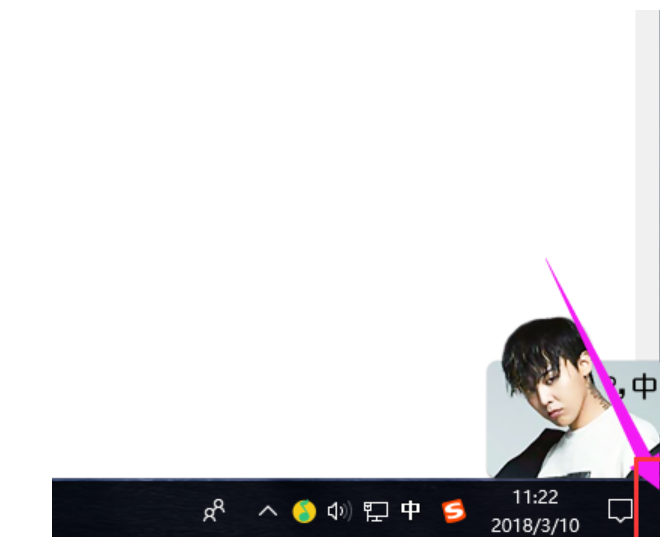
win10系统发布已经有段时间了,它以强大的功能,友好的界面,吸引了许多的用户起来下载安装,但毕竟是新系统,许多的地方和之前的老系统都会有所差异,比如我们经常都还是用到的切换桌面,老版的在任务栏就有个快捷键,而win10却没有,那么要怎么切换桌面呢?小编这就来将win10切换桌面的方法来告诉大家。
小伙伴你们知道win10系统要怎样切换桌面吗?估计大部分的人都不太清楚吧,不知道的话,也不必感到尴尬着急哟,因为小编这来将win进行快速切换桌面的方法分享给你们。
方法一:
点击切换桌面按钮
细心的朋友会发现,在Win10任务栏右下角最边缘的地方,有一个小竖条,点击这个小竖条,就可以快速切换到桌面,
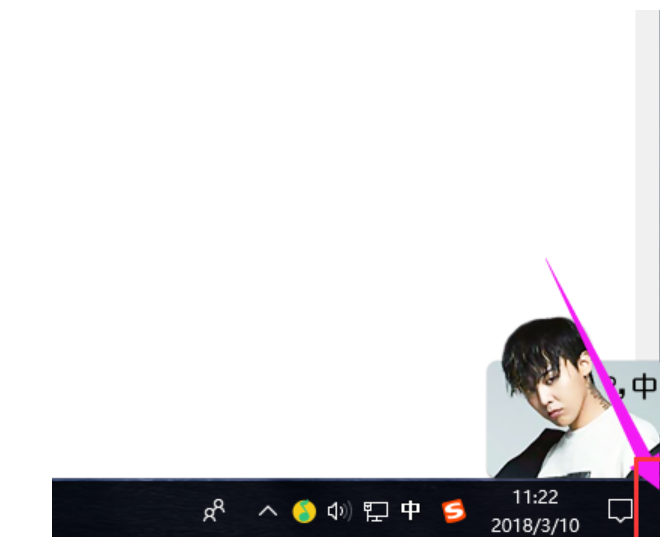
切换桌面电脑图解-1
方法二:
使用快捷键
如果觉得点击任务栏切换到Win10桌面的速度还不够快的话,那么使用键盘快捷键,无疑是最快的。
Win10切换桌面快捷键为:Windows徽标键 + D

win10切换桌面电脑图解-2
方法三:
右点击左下角的“开始”
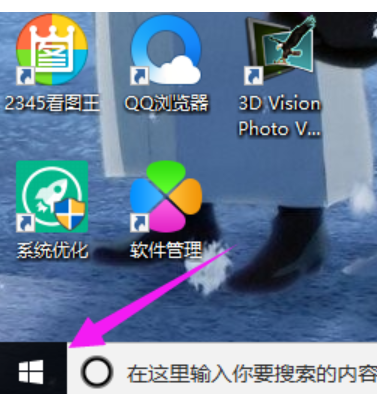
切换桌面电脑图解-3
打开后选择列表最下方的“桌面”
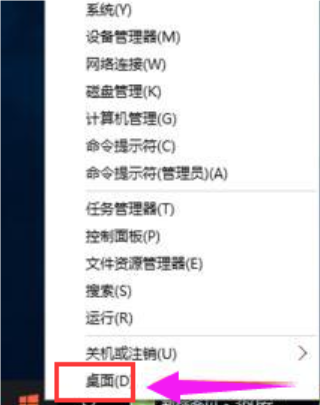
win10切换桌面电脑图解-4




